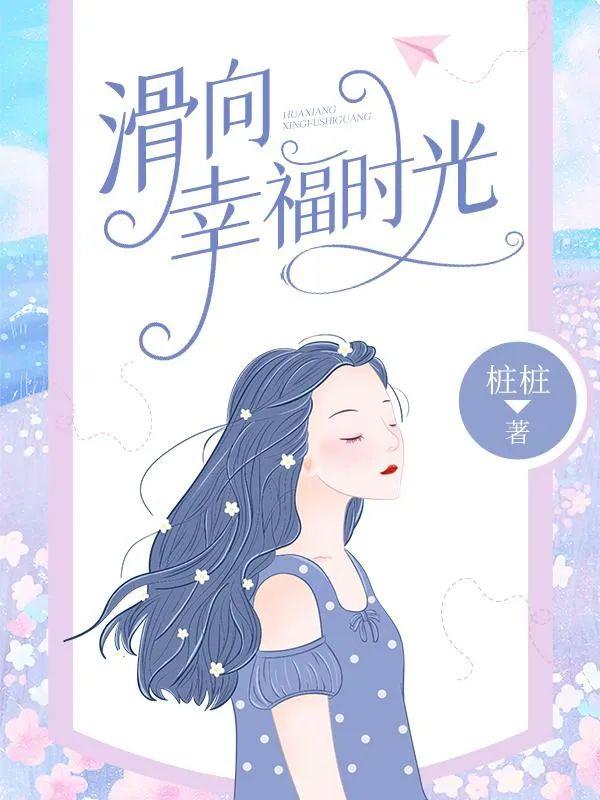cad怎样在不同方向调整比例(cad中怎么调整横向和纵向的比例)
cad怎样在不同方向调整比例(cad中怎么调整横向和纵向的比例)然后查看所创建的块的“特性”(查看“特性”方法:1、对块点右键选择“特性”;2、“特性快捷键”是ctrl 1),块创建完成,蓝点为基点位置首先,我们是想把整个图的比例都调整,我们可以把整个图全选,然后插入一个块(插入块的快捷键是“block”,简便输入为“b”),可以随便给块命名,本次命名为“test1”,确定以后要求指定插入基点,可以找个自己认为好的位置,我放在坐标轴的左下点全选图,并插入块,命名为test1指定基点位置
在工作中,我们经常拿到别人给我们的图纸,我们需要在别人的图纸上进行进一步是深化。拿到图纸的第一件事就是要知道图纸比例,根据比例进行进一步的细化工作。一般cad的2维平面图纸有x,y两个方向,但是我们而x和y两个方向的比例可能不一样,很多的时候我们就需要将横向x和纵向y的比例调整到方便我们使用的比例。
问题:在cad中如何分别调整整个图的横向x和纵向y的比例?

横向比例是1:1000,纵向比例是1:200
解决方法:
首先,我们是想把整个图的比例都调整,我们可以把整个图全选,然后插入一个块(插入块的快捷键是“block”,简便输入为“b”),可以随便给块命名,本次命名为“test1”,确定以后要求指定插入基点,可以找个自己认为好的位置,我放在坐标轴的左下点

全选图,并插入块,命名为test1

指定基点位置

块创建完成,蓝点为基点位置
然后查看所创建的块的“特性”(查看“特性”方法:1、对块点右键选择“特性”;2、“特性快捷键”是ctrl 1),

查看块的“特性”
可以在x比例和y比例中调整比例了,本次把y的比例调为2,图就拉长了

调整y比例
最好我们通过“分解”命令(“x”)把块给分解即可

图形最分解